本文教您如何使用世界上最大的搜索引擎 Google 搜索网络。一旦您学会了如何进行基本的网络搜索,您就可以学习如何使用特殊的搜索参数、工具和过滤器来获得最有用的结果。
进行基本的网页搜索
1.在电脑、手机或平板电脑上打开网络浏览器。你可以从任何网络浏览器访问 Google,包括 Safari、Microsoft Edge、Google Chrome 和 Mozilla Firefox。如果你的手机或平板电脑有 Google 应用(应用列表中的彩色“G”图标),你可以打开它来访问 Google,而无需使用网络浏览器。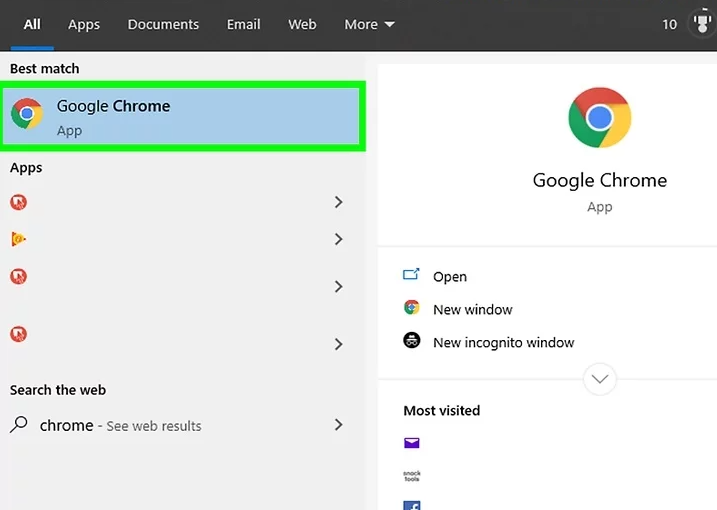
- Android:如果你有三星手机或平板电脑,请点击标有互联网或三星互联网的图标。如果你有其他型号,请点击Chrome、浏览器、网络或类似图标。
- iPhone 和 iPad:点击主屏幕底部的 Safari 图标(形状类似指南针)即可启动您的网络浏览器。
- KaiOS:打开浏览器,这是您用来访问互联网的窗口。
- Mac:您的电脑自带 Safari 网络浏览器。您可以通过点击 Dock 上的指南针图标来启动它,该图标通常位于屏幕底部。
- Windows 10:您的电脑自带 Microsoft Edge 浏览器。您可以通过单击屏幕左下角的 Windows 徽标,然后单击菜单上的Microsoft Edge磁贴来打开它。
- Windows 8 及更早版本:您可以使用 Internet Explorer 浏览网页。您会在“开始”菜单中找到其蓝色“e”图标。
2.www.google.com在地址栏中输入内容。地址栏位于网络浏览器的顶部。如果你使用的是手机或平板电脑,点击地址栏即可打开键盘并开始输入内容。在电脑上,点击地址栏即可开始输入内容。
- 如果您在手机或平板电脑上使用 Google 应用,请跳至步骤 4。
- 某些浏览器(包括 Chrome、Safari 和 KaiOS 浏览器)还允许您直接在地址栏中输入搜索词,而不必先浏览 Google 网站。其他浏览器可能会默认使用其他搜索引擎,例如 Microsoft Edge 和 Bing。
4.在输入区输入您要查找的内容。例如,如果您要查找奥克兰的就餐地点,您可以输入“奥克兰最好的餐馆”。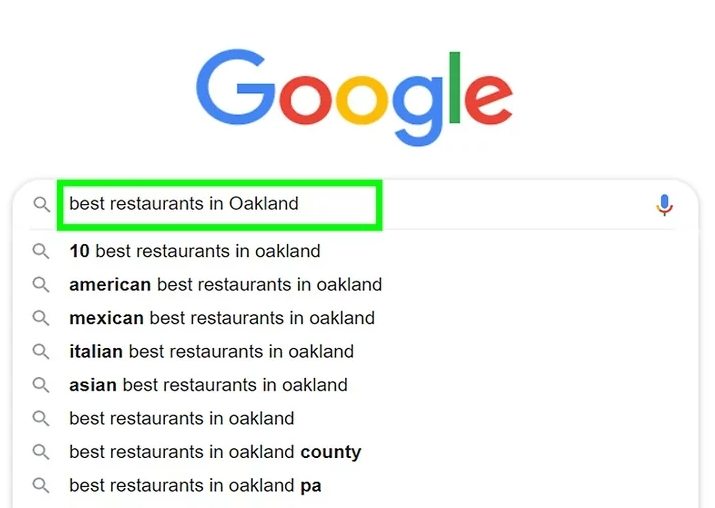
- 您可以搜索单个单词(“素食主义”、“百慕大”)、短语(“1998 年的热带风暴”、“龟背竹植物护理”)、问题(“俄勒冈州有多少人?”,“我应该喝多少水?”)等等。
- 如果您更喜欢说出搜索词,请单击或点击麦克风图标(或启动语音搜索,按照屏幕上的说明让 Google 访问您的麦克风,然后大声说出您要寻找的内容。
6.击或轻触结果即可查看。如果你找到了符合要求的网站、图片、视频或其他信息,点击或轻触即可在浏览器中打开。要返回搜索结果列表,点击或轻触浏览器的后退按钮(通常是左上角的左箭头)。
- 根据您搜索的内容,搜索结果会有所不同。例如,如果您搜索的单词出现在词典中,您可能会在结果顶部找到定义和用法信息。如果您搜索的是特定位置,则可能会显示地图。
- 如果您向下滚动第一页却找不到所需内容,请点击或点击底部的“下一步”以转到下一页结果。最相关的结果通常位于搜索结果的前几页。
7.重新措辞搜索以获得不同的结果。如果您没有看到您要查找的信息,只需编辑您在屏幕顶部空白处输入的内容并重试。您始终可以将搜索范围变得更具体,如果结果太窄,甚至可以更广泛。
- 例如,你可以尝试搜索“2020 年奥克兰最佳中餐”,而不是搜索“奥克兰最佳餐厅”。
完善细节搜索
1.使用搜索引擎运算符来获取正确的结果。搜索引擎运算符是搜索引擎可以识别的特殊字符,可帮助您更具体地找到要查找的内容。以下是一些示例: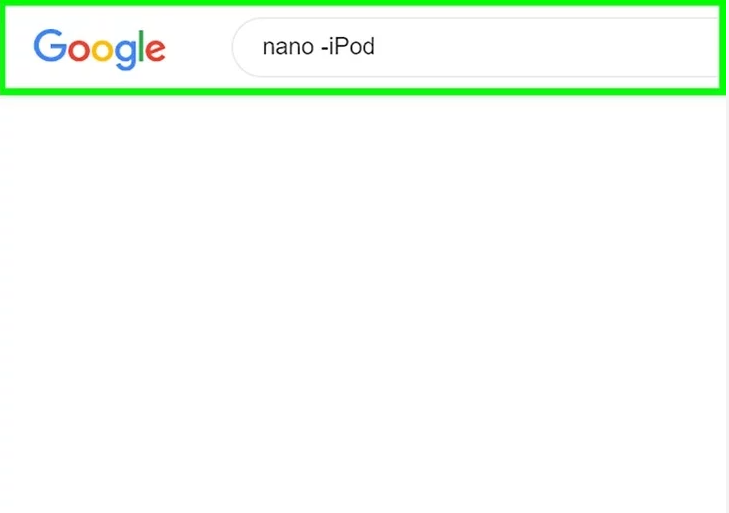
- 如果一组单词属于一个短语,例如引用或某种类型的对象,请用引号(“)将它们括起来,以便 Google 知道只搜索完全匹配的内容。当您知道一首歌的几句歌词并想搜索它们以找到歌曲名称时,这非常有用。
- 在想要从搜索结果中省略的单词前输入减号 (-)。例如,如果您想搜索“nano”,但不想得到 iPod Nano 的结果,您可以搜索nano -iPod。
- 常用词,例如“how”和“the”,在 Google 搜索中通常会被忽略。如果这些词对于您的搜索至关重要,请在它们前面加上加号 (+)。
- 要搜索 Twitter 和 Facebook 等社交媒体网站,请在搜索词前添加@符号。例如,@wikihow。
- 如果您只想查看特定网站的结果,请site:在搜索词前面输入。例如,如果您想在 "谷歌博客" 上搜索“gmail”,您可以输入:site:liulingu.com "gmail"。
- 要查找特定价格范围内的商品,请使用以下语法:synthesizer $300..$700。此示例将显示价格在 300 美元到 700 美元之间的合成器。
2.选择要查看的结果类型。根据您要查找的内容,您可以使用结果页面顶部的选项,选择仅查看特定类型的结果,例如仅查看图片、视频或新闻文章。操作方法如下:
- 单击或点击结果页面顶部的 图像可仅显示与您输入的内容相匹配的图像。
- 单击或点击“视频”可查看包括 YouTube 在内的各个网站中符合您搜索条件的视频列表。
- 单击或点击“新闻”可查看来自主要新闻来源的有关您所需内容的新闻文章。
- 单击或点击“书籍”即可查看有关该主题的书籍列表。。
- 其他选项(如“地图”、“航班”和“财务”)也可用于某些相关信息。例如,如果您输入了一个地址,则可以点击“地图”在地图上查看该地址,或点击“航班”制定前往该地点的旅行计划。
3.显示特定时间段的结果。如果您只想查看过去 24 小时、过去一年或其他时间段的结果,请执行以下步骤:
- 选择“工具”或“搜索工具”。如果你使用的是电脑,你会在结果上方的页面顶部看到“工具”链接。在手机或平板电脑上,你通常需要在结果上方的链接栏上向左滑动(显示“全部”、“新闻”、“视频”和“图片”的栏),然后点击末尾的“搜索工具” 。
- 单击或点击“任何时间”菜单。
- 选择不同的时间段。页面将刷新以仅显示所选时间段内的结果。
- 单击或点击顶部的清除以清除时间过滤器。
4.搜索图片或视频时指定过滤器。如果您要搜索图片或视频,可以使用以下过滤器指定质量、大小、时长等信息:
- 在图片或视频搜索结果的顶部选择“工具”或“搜索工具” 。将会出现几个菜单。
- 如果您正在搜索视频,请使用顶部的下拉菜单指定持续时间(长度)、来源(例如 YouTube、Facebook)或者是否只想观看带有隐藏字幕的视频。
- 如果您正在搜索图像,请使用顶部的下拉菜单指定图像大小、类型、颜色和使用权限。
- 如果您需要更好地控制在图片搜索中返回哪些图片,请尝试Google 的高级图片搜索。
执行高级搜索
1.从https://www.google.com/advanced_search搜索最精确的搜索结果。Google 的高级搜索页面允许您在单个表单中指定数十个搜索参数。您可以在计算机、手机或平板电脑上的任何网络浏览器中访问此网站。
2.在“查找包含以下内容的页面”部分输入搜索词。这是表单顶部的部分。[4] 你不必填写每个框 — 只需填写对你的搜索重要的框即可。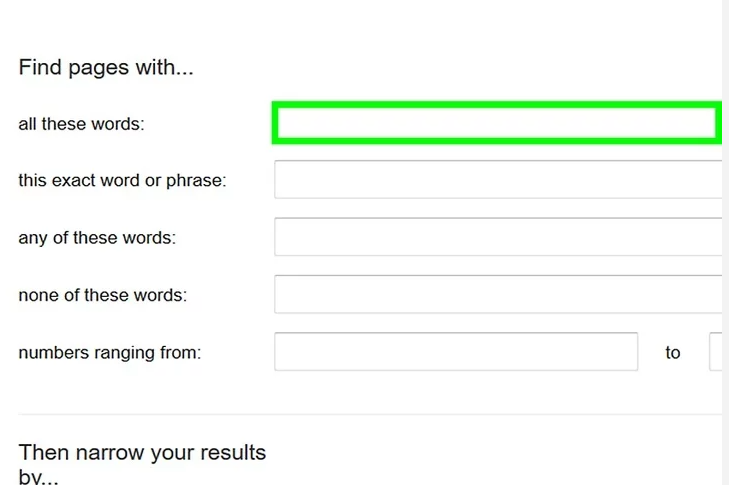
- 对于“所有这些词”,请在搜索中输入重要词。您只会看到包含您在此框中输入的每个词的搜索结果。
- 对于“这个确切的单词或短语”,请输入一个完全符合其应有显示的短语或句子。只有与您输入的短语或句子完全匹配的网站才会作为搜索结果返回。
- 如果您希望看到包含某个词或另一个词的结果,请使用“这些词中的任何一个”。
- 在“不含上述词语”下,输入您不想出现在搜索结果页面上的任何词语。
- 对于“数字范围”,请输入您想要查看的范围内的任意数字。这在您搜索价格或尺寸时很有用。
3.在底部缩小搜索结果范围。现在您可以为结果列表指定一些过滤选项。同样,您不必选择所有选项 - 只需选择缩小搜索范围所需的选项即可。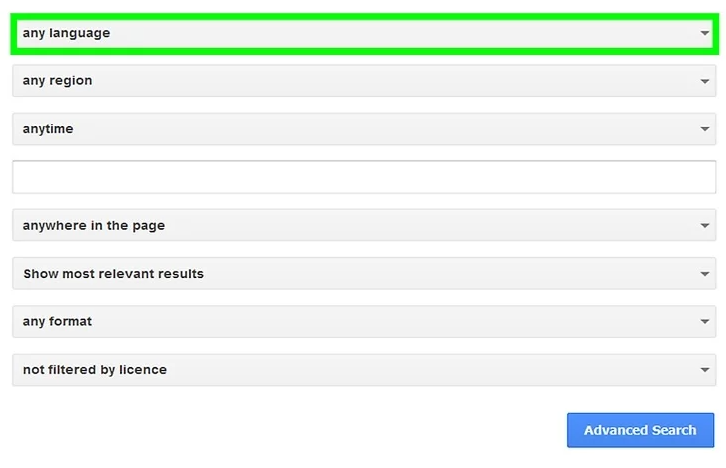
- 使用“语言”菜单指定搜索结果的语言。
- 使用“地区”菜单查看在特定国家或地区发布的页面。
- 通过“上次更新”菜单,您可以指定您希望在结果中看到的页面的年龄。
- 如果您只想查看特定网站的结果,请在“网站或域”空白处输入网址。
- 在“出现的词条”空白处,选择您希望搜索词在页面上显示的位置,例如网页标题或文章文本中。
- 使用“安全搜索”菜单来控制成人内容是否可以出现在搜索结果中。
- “文件类型”菜单允许您指定文件格式,例如 PDF 和 Word DOC 文件。
- 当您想根据许可证状态过滤结果时,“使用权限”很有用。
如需帮助可点击网站右上方群链接,加入QQ群寻求帮助

评论